• مسجل في: حلول استعادة البيانات • حلول مجربة
قدمت شركة Samsung إصدارين جديدين من سلسة هواتفها هما S8 وS8 Edge. حيث تُعتبر شركة Samsung إحدى كبريات الشركات العالمية المُصَنِّعة للهواتف الذكية والتي شكَّلت أجهزتها الرائدة طفرة في مجال الاتصالات. ولقد زُوِّد هاتف Samsung S8 بمجموعةٍ من الميزات الاستثنائية ومن المُتوقَّع أن يجذب أنظار العملاء إليه. حيث أُطلِق هذا الإصدار مؤخراً، فإن كنت من السعداء لاقتناءه، فسيُغنِي هذا المقال معرفتك به.
قد يتعرَّض هاتف Android للضَّرر لأسبابٍ عدَّة. ومن الممكن أن تخسر البيانات المحفوظة عليه نتيجةً لعملية تحديثٍ خاطئة أو لخللٍ فني في نظامه. وسنُطلعك في هذا المقال على كيفية استعادة بيانات Samsung S8 المفقودة. الأمر الذي سيكفل لك مستقبلاً عدم فقدان كافة بياناتك من خلال استعادتها حتى بعد تعرُّض هاتفك للتخريب.
الجزء 1: نصائحٌ لإجراء عملية استعادةٍ ناجحة لبياناتك المحفوظة على هاتف Samsung S8
إن هاتف Samsung S8 مُعَرَّض كغيره من هواتف Android الذكية للاختراق وتحميل البرامج الضارة. وعلى الرغم من أنه مُزَوَّدٌ بجدار حماية آمن للغاية، فقد تتعرَّض البيانات المُخزَّنة علية للتخريب لأسبابٍ عدَّة. لذلك، لابد من المثابرة على أخذ نسخةٍ احتياطية لبياناتك على الهاتف والاحتفاظ بها خوفاً من فقدانها نهائياً. فإن كنت مُحتفظاً مُسبَقاً بنسخة احتياطية منها، فسيكون بمقدورك استعادتها عند اللزوم.
وحتى لو لم تكن مُحتفظاً مُسبقاً بنسخةٍ احتياطية منها فما زال بمقدورك اتِّباع خطوات محددة لاستعادة بيانات هاتف Samsung. حيث ستعينك هذه النصائح على استعادة بياناتك المفقودة بطريقةٍ فعالة.
• عند حذفك لملفٍّ من هاتف Android، فإن ذلك لا يعني حذفه نهائياً. حيث يبقى محفوظاً على حاله ما لم يتم كتابة (حفظ) بيانات أخرى فوقه. ولذلك، إن أقدمت على حذف ملفٍّ هام، فاستعده أو امتنع عن تحميل أي بياناتٍ أخرى. فقد يحفظ هاتفك البيانات التي حمَّلتها حديثاً عليه في المساحة المُخصصة للملف الذي حذفته. وكلَّما أسرعت في تشغيل برنامج الاستعادة، ستنجح في استعادة الملف المحذوف دون تشويه.
• في الوقت الذي يمكنك خلاله استعادة البيانات من ذاكرة هاتفك الداخلية، فقد تتعرَّض بطاقة التخزين الخارجية أحياناً للضرر. فعندما يتعرض جزء من بياناتك للتخريب، فلا تُسرِع في حكمك على المُسبِّب. ولذلك، انزع بطاقة التخزين الخارجية من هاتفك ثم اختبر ما إن كانت هي أو ذاكرة الهاتف الداخلية أو الاثنتين معاً هما المصدر الذي تحتاج لاستعادة البيانات منه.
• تتوفر الكثير من البرامج الإلكترونية التي تساعد على استعادة بيانات هاتف Samsung S8. إلا أن الكثير منها ليست بتلك الكفاءة. فاحرص دائماً على اختيار البرنامج المضمون لإجراء عملية استعادةٍ ناجحة للبيانات.
• قد تختلف خطوات عملية الاستعادة من جهازٍ لآخر وقد تنجح في كثيرٍ من الأحيان في استعادة ملفات البيانات مثل جهات الاتصال والرسائل والصور والملفات الصوتية ومقاطع الفيديو والبيانات المحفوظة في التطبيقات وغيرها من البيانات. وعندما تقرِّر استخدام برنامج استعادة ما، فاحرِص على أن يكون موثوقاً ومُجرَّباً وقادراً على استعادة أنواعٍ متعددة من البيانات.
الآن وبعد اطلاعك على النصائح التي يجب عليك مراعاتها قبل أن تُضطَّر لاستخدام برنامج استعادة، فلنتعرَّف معاً على كيفية استعادة البيانات المفقودة من هاتف Samsung.
الجزء 2: استَعِد بيانات هاتف Samsung S8 أو S8 Edge باستخدام تطبيق Android Data Recovery
Android Data Recovery هو من أكثر برامج الاستعادة المتوفرة على الإنترنت فعالية. وهو جزء من برنامج Dr.Fone ويمنحك طريقةً أمنة لاستعادة البيانات من هاتف Android. ومتوافق مع ما يزيد عن 6 آلاف نوع من الأجهزة، ويعمل على حواسيب Windows وMac. حيث يمكنك من خلاله استعادة أنواع متعددة من الملفات مثل سجلات المكالمات والرسائل ومقاطع الفيديو والصور وغيرها من الملفات. كما يُمكِّنك من استعادتها من ذاكرة الهاتف الداخلية وبطاقة التخزين الخارجية كذلك.
كما تتوفَّر نسخةٌ تجريبية مجانية من البرنامج مدتها ثلاثون يوماً ويوفر لك طريقةً آمنةً وسلسة الاستخدام لاستعادة البيانات. ويُمكنكَ الدُّخول إلى الموقع الرسمي للبرنامج وتحميله من هنا. وإن اضطُرِرت لاستعادة البيانات من هاتف Samsung S8 باستخدام تطبيقAndroid Data Recovery من Dr.Fone، فعليك اتِّباع الخطوات التالية. ولجعل الطريقة سريعة الفهم، فقد عمدنا إلى تقسمها لثلاثة أجزاء.

Dr.Fone- Android Data Recovery
البرنامج الأول عالمياً لاستعادة هواتف Android الذكية وأجهزة iPad.
- استعِد بياناتك على هاتف Android عن طريق مسح (البحث عن) بيانات هاتف Android والجهاز اللوحي مباشرة.
- معاينة البيانات واستردادها بشكلٍ انتقائي من هاتف Android وجهاز iPad.
- يدعم البرنامج أنواعاً متعددة من الملفات شاملةً رسائلك على WhatsApp وجهات الاتصال والصور ومقاطع الفيديو والمقاطع الصوتية والمستندات.
- يدعم البرنامج أكثر من 6 آلاف نوع من أجهزة Android وأنظمة تشغيل Android متعددة.
الجزء 1: لمستخدمي حواسيب Windows
1. للبدء بعملية الاستعادة، افتح واجهة مستخدم برنامج Dr.Fone على الحاسوب وانقر على خيار “استعادة البيانات” الموجود ضمن قائمة الخيارات المُتاحَة.

2. تأكد من تفعيل ميزة تصحيح أخطاء USB قبل وصل هاتف Samsung بالحاسوب. ولتفعيل الميزة الآنفة الذِّكر، عليك تفعيل خيار “خيارات المطوِّرين” عبر الدخول إلى الإعدادات ومنها إلى خيار حول الهاتف ثم النقر سبع مرات متتالية على خيار “رقم الإصدار”. والآن، عليك ببساطة الدخول إلى إعدادات الهاتف ومنها إلى خيارات المطوِّر وتفعيل ميزة تصحيح أخطاء USB.

3. أوصِل هاتفك بالحاسوب مستخدماً كابل USB. وإن تلقيت مطالبةً على الشاشة تتعلق بالمُصادقة على تصحيح أخطاء USB فانقر على خيار موافق.
4. انتظر ريثما يتعرَّف البرنامج تلقائياً على هاتفك. حيث سيتم مُطالبتك باختيار أنواع الملفات التي تودُّ استعادتها. فانقر على الملفات المُرَاد استردادها ثم النقر على خيار “التالي”.

5. ستظهر على واجهة مستخدم البرنامج نافذةٌ تطالبك باختيار وضع لاستعادة بيانات هاتف Samsung S8. حيث نقترح عليك استخدام “Standard Mode” لتحقيق أفضل النتائج. وبعد اختيار الوضع، انقر على زر “ابدأ” لبدء عملية الاستعادة.

6. انتظر قليلاً ريثما يُنهِي البرنامج تحليل بيانات هاتفك تحضيراً لاستعادتها. وفي حال تلقيك مطالبةَ منح أذونات المستخدم المتميِّز على هاتفك فوافق على المُطالبة.

7. ستعرِض واجهة مستخدم البرنامج أنواع البيانات التي تمت استعادتها من هاتفك. وهنا يمكنك اختيار ما تشاء من البيانات لاستعادتها إلى هاتفك بالنقر على خيار “استعادة”.

الجزء 2: استعادة بيانات بطاقة التخزين الخارجية
1. بعد فتح واجهة مستخدم البرنامج، انقر على خيار Data Recovery وتوجه إلى خيار استعادة بيانات بطاقة SD الخرجية من هاتف Android. ثم أوصِل بطاقة التخزين الخارجية بالحاسوب (مستخدماً قارئة ذواكر أو هاتف Android ذاته).

2. سيتعرَّف البرنامج على بطاقة التخزين الخارجية تلقائياً. حيث يمكنك بعد ذلك النقر على خيار “التالي” لمتابعة العملية.
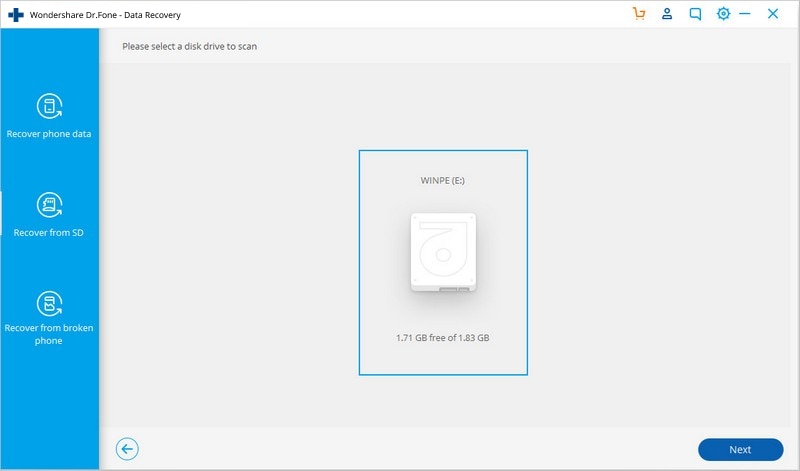
3. ستظهر على الشاشة نافذة لاختيار وضع لعملية الاستعادة. حيث يمكنك مبدئياً استخدام الوضع القياسي. وإن لم تكن راضياً عن نتائج عملية الاستعادة فيمكنك استخدام الوضع المتقدِّم. وبعد اختيار الوضع الاستعادة المناسب، انقر على خيار “التالي”.
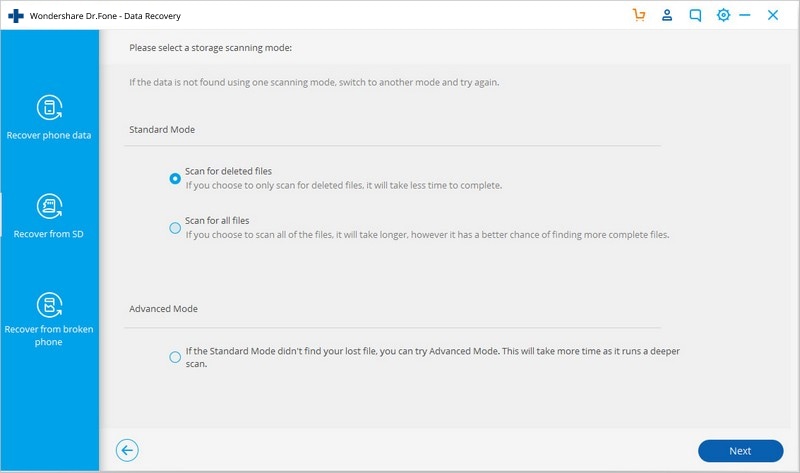
4. انتظر قليلاً ريثما يُنهِي البرنامج استعادة الملفات المفقودة من بطاقة التخزين الخارجية.
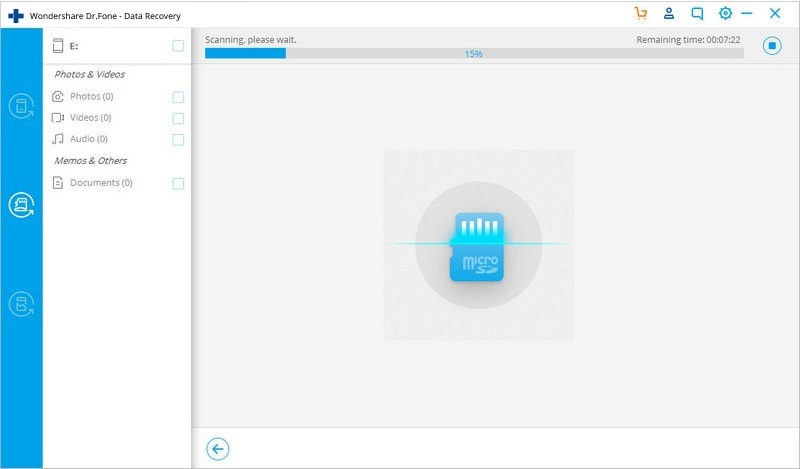
5. سيعرِض البرنامج الملفات التي تمت استعادتها من بطاقة التخزين الخارجية بعد الانتهاء من مسحها (معالجتها). وهنا عليك ببساطة اختيار ما شئت من الملفات واستعادتها بعد النقر على خيار “استعادة”.
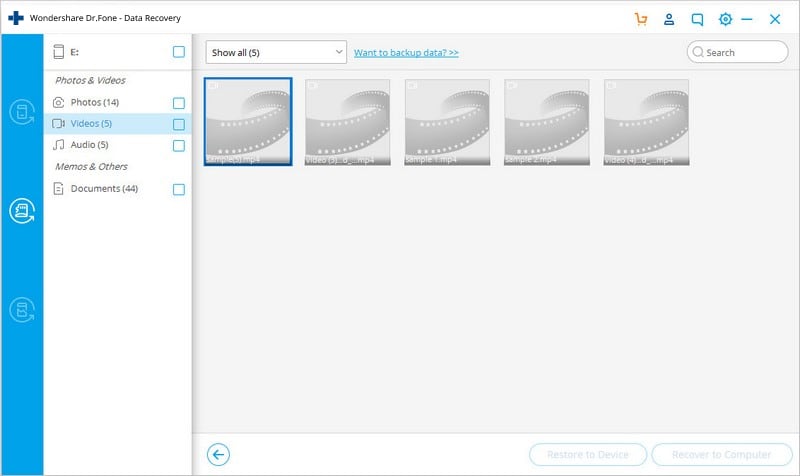
سامسونغ
- 1.استعادة بيانات السامسونغ
- 1.2 استعادة الرساائل المحذوفة للسامسونغ
- 1.3 استعادة رسائل هاتف السامسونغ
- 1.3 استعادة صور السامسونغ
- 1.5 استعادة الرسائل من السامسونغ غالاكسي
- 1.6 استعادة الرسائل من سامسونغ اس6
- 1.7 استعادة الرسائل من سامسونغ غالاكسي/نوت
- 1.8 استعادة صور غلاكسي اس5
- 1.9 استعادة الرسائل من سامسونغ معطل
- 1.10 استعادة هاتف السامسونغ
- 1.11 استعادة تاب السامسونغ
- 1.12 استعادة بيانات الغالاكسي
- 1.13 استعادة كلمة مرور السامسونغ
- 1.14 وضع الريكفري في سامسونغ
- 1.15 استعادة صور السامسونغ كور
- 1.16 Tenorshare بديل استعادة السامسونغ
- 1.17 استعادة بيانات كرت الذاكرة في سامسونغ
- 1.18 Print Text from Galaxy/Note
- 1.19 استعادة من ذاكرة السامسونغ الداخلية
- 1.20 استعادة البيانات من ذاكرة السامسونغ
- 1.21 برنامج استعادة بيانات السامسونغ
- 1.22 حل استعادة السامسونغ
- 2 النسخ الاحتياطي للسامسونغ
- نسخ احتياطي لتطبيقات سامسونغ
- برنامج النسخ الاحتياطي للسامسونغ
- حذف صور النسخ الاحتياطي التلقائي
- النسخ الاحتياطي لسامسونغ عبر كيز
- نسخ احتياطي سحابي للسامسونغ
- نسخ احتياطي لحساب سامسونغ
- نسخ احتياطي لأسماء السامسونغ
- نسخ احتياطي لرسائل السامسونغ
- نسخ احتياطي لصور السامسونغ
- نسخ احتياطي للسامسونغ إلى الكمبيوتر
- نسخ احتياطي لجهاز السامسونغ
- نسخ احتياطي لسامسونغ اس5
- kies سامسونغ
- kies3 سامسونغ
- 3 مشاكل السامسونغ
- 2.1 السامسونغ لا يقلع
- 2.2 السامسونغ يعيد التشغيل بشكل مستمر
- 2.3 شاشة سوداء في الغلاكسي
- 2.4 شاشة السامسونغ لا تعمل
- 2.5 تاب السامسونغ لا يقلع
- 2.6 السامسونغ يجمد
- 2.7 الموت المفاجئ للسامسونغ
- 4 Samsung Kies
- 3.1 للبي سي Kies السامسونغ
- 3.2 Samsung Kies تحميل
- 3.3 Samsung Kies للماك
- 3.4 Samsung Kies Mini
- 3.5 Samsung Kies تعاريف
- 3.6 على الحاسوب Kies سامسونغ
- 5 مدير سامسونغ
- 4.1 تحديث أندرويد 6.0 للسامسونغ
- 4.2 إعادة تعيين كلمة مرور السامسونغ
- 4.3 للسامسونغ mp3 مشغل
- 4.4 مشغل أغاني السامسونغ
- 4.5 مشغل فلاش للسامسونغ
- 4.6 Samsung Gear Fit مدير
- 4.7 PC مدير مشاركة السامسونغ
- 4.8 النسخ الاحتياطي التلقائي للسامسونغ
- 4.9 Links بديل للسامسونغ
- 4.10 samsung Gear مدير
- 4.11 إعادة تعيين كود السامسونغ
- 4.12 مكالمة فيديو على السامسونغ
- 4.13 تطبيقات فيديو للسامسونغ
- 4.14 مدير بطارية السامسونغ
- 4.15 مدير مهام السامسونغ
- 4.16 مدير اتصال السامسونغ
- 4.17 تحميل برنامج سامسونغ للأندرويد
- 4.18 سامسونغ أم آيفون

